Anda ingin melindungi komputer Anda dari virus. Anda pernah mendengar tentang ClamAV, tetapi Anda tidak yakin bagaimana cara menginstal dan menggunakannya di Ubuntu. Tutorial ini akan menunjukkan caranya.
ClamAV adalah solusi antivirus sumber terbuka dan gratis yang digunakan oleh beberapa organisasi terkenal ClamAV, termasuk Cisco, Google, IBM, McAfee, Microsoft, Sophos &Symantec.
Dalam tutorial ini, Anda akan belajar cara menginstal ClamAV di Ubuntu dan cara menggunakannya untuk memindai sistem Anda dari virus. Anda juga akan mempelajari cara memperbarui database dan menginstal GUI untuk mempermudah pemindaian.
Prasyarat
Tutorial ini akan menjadi demonstrasi langsung. Jika Anda ingin mengikuti, pastikan Anda memiliki sistem Ubuntu yang siap digunakan. Tutorial ini menggunakan Ubuntu 20.04, tetapi versi terbaru apa pun akan berfungsi dengan baik.
Mempelajari Cara Menginstal ClamAV di Ubuntu
Manajer paket apt adalah cara paling mudah untuk menginstal ClamAV di Ubuntu. Ikuti petunjuk di bawah ini.
1. Buka terminal dan jalankan perintah berikut untuk memperbarui indeks repositori paket sebelum Anda menginstal ClamAV di Ubuntu.
apt update -y2. Jalankan perintah di bawah ini untuk menginstal ClamAV di Ubuntu. Perintah ini menginstal dua paket:clamav dan clamav-daemon. Yang pertama adalah pemindai ClamAV, sedangkan yang kedua adalah layanan latar belakang yang memungkinkan pemindaian saat diakses.
apt install clamav clamav-daemon -y
3. Setelah instalasi, konfirmasi versi ClamAV dengan menjalankan perintah di bawah ini.
clamscan --versionAnda akan melihat output yang mirip dengan yang di bawah ini. Pada tulisan ini, versi LTS ClamAV saat ini di repositori APT adalah 0.103.6.

Memperbarui Definisi/Database Virus
ClamAV menggunakan basis data tanda tangan virus untuk mengidentifikasi malware. Basis data ini menerima pembaruan rutin dengan tanda tangan terbaru. Agar tetap terlindungi, Anda juga harus mengunduh pembaruan ini dan menerapkannya ke instalasi ClamAV Anda.
Secara default, layanan freshclam akan secara otomatis mengunduh pembaruan basis data sekali sehari ketika Anda menginstal ClamAV di Ubuntu. Namun, Anda juga dapat memperbarui database secara manual. Mengapa memperbarui secara manual? Ada dua alasan utama:
- Anda ingin segera memindai virus dan tidak ingin menunggu pembaruan otomatis.
- Pembaru otomatis tidak berfungsi dengan benar.
Memperbarui definisi virus tidak rumit sama sekali. Perintah bawaan yang disebut freshclam , yang disertakan saat Anda menginstal ClamAV di Ubuntu, dapat melakukan semua pekerjaan untuk Anda, termasuk mengunduh database dan memuat ulang ClamAV.
Berikut adalah langkah-langkah untuk memperbarui definisi virus.
1. Untuk memperbarui database secara manual, hentikan layanan clamav-freshclam terlebih dahulu. Layanan ini bertanggung jawab atas pembaruan otomatis. Jalankan perintah systemctl di bawah ini untuk menonaktifkan layanan clamav-freshclam.
systemctl stop clamav-freshclam2. Selanjutnya, jalankan freshclam untuk mengunduh pembaruan.
freshclam3. Setelah pembaruan, jalankan layanan clamav-freshclam sehingga database akan diperbarui secara otomatis di masa mendatang.
systemctl start clamav-freshclam
Memindai Virus Menggunakan CLI
Sekarang setelah ClamAV terinstal dan database diperbarui, saatnya memindai sistem Anda dari virus. Ada dua cara untuk melakukannya:baris perintah atau antarmuka pengguna grafis.
Anda dapat melompat ke bagian berikutnya jika Anda ingin mempelajari tentang penggunaan GUI. Bagian ini akan berfokus pada penggunaan CLI.
clamscan command adalah alat baris perintah untuk menjalankan pemindaian virus. Anda dapat membuat daftar opsi yang tersedia dengan clamscan perintah seperti itu.
man clamscan
Menjalankan Pemindaian Direktori
Meskipun ada banyak clamscan opsi, yang akan Anda gunakan di bagian ini adalah:
- -i, –infected – Hanya menampilkan file yang terinfeksi di layar dan tidak akan menampilkan file yang bersih. Gunakan opsi ini untuk menekan
- -r, –recursive – Melakukan pemindaian rekursif folder dan subfolder. Jangan gunakan opsi ini untuk membatasi pemindaian ke folder teratas.
--remove - Automatically remove infected files. Be careful when using this option because ClamAV will also remove those files if a false-positive detection happens.
Pemindaian dapat berjalan dari beberapa menit hingga berjam-jam, tergantung pada berapa banyak file yang Anda miliki di sistem Anda. Anda mungkin ingin mempertimbangkan untuk menjalankannya dalam semalam atau saat Anda jauh dari komputer.
Misalnya, jalankan perintah di bawah ini untuk memindai folder Unduhan Anda secara rekursif.
clamscan --infected --remove --recursive ~/Downloads
Setelah pemindaian, Anda akan mendapatkan hasil ringkasan. Seperti yang Anda lihat di bawah, pemindaian menemukan satu file yang terinfeksi. Dan karena opsi –remove hadir, clamscan secara otomatis menghapus file tersebut.
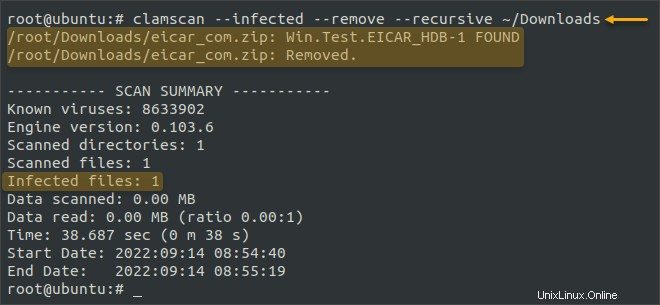
Menjalankan Pemindaian File
Saat Anda menerima atau mengunduh file, Anda dapat menjalankan pemindaian saat diminta untuk menentukan apakah file tersebut aman. Perintahnya masih clamscan , diikuti dengan jalur file yang ingin Anda pindai. --remove opsi secara otomatis menghapus file jika terinfeksi.
clamscan --remove ~/Downloads/eicar_com.zip
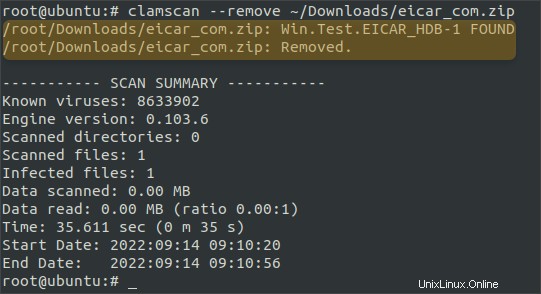
Memindai Virus Menggunakan GUI
Jika Anda lebih menyukai antarmuka pengguna grafis, Anda dapat menginstal aplikasi ClamTk, GUI front-end yang ringan untuk ClamAV.
Menginstal ClamTk
Instal ClamTk dengan menjalankan perintah di bawah ini.
apt install clamtk -y
Setelah penginstalan, luncurkan aplikasi ClamTk.
clamtk
Pemindai Virus jendela terbuka, menampilkan antarmuka utama.
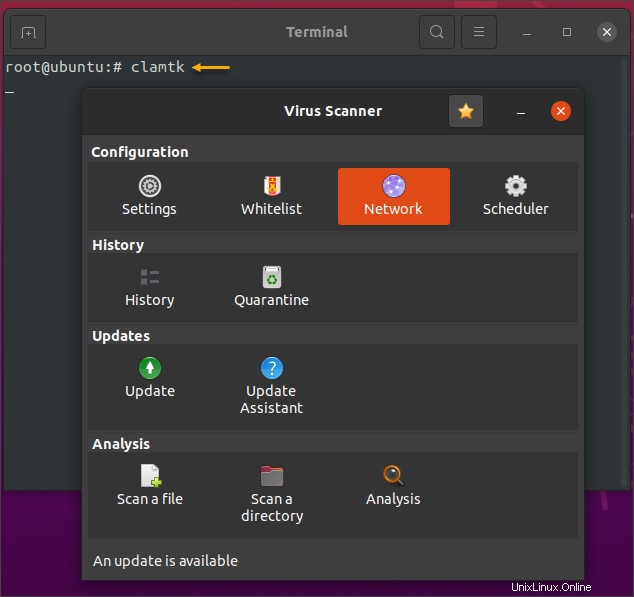
Memperbarui Basis Data Virus
1. Untuk memperbarui basis data, klik tombol Perbarui ikon.
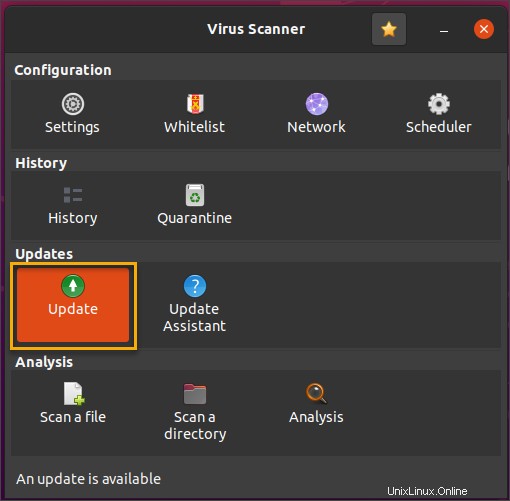
2. Klik Ya untuk mengonfirmasi bahwa Anda ingin memeriksa dan memperbarui database.
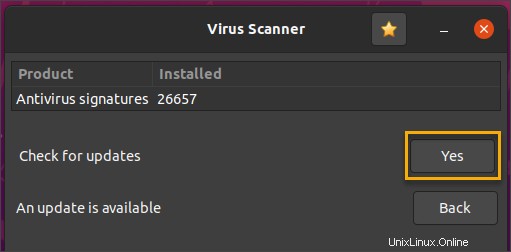
3. Setelah proses selesai, Anda akan melihat jendela seperti di bawah ini. Klik Kembali untuk kembali ke jendela utama.

Menjalankan Pemindaian Virus
1. Untuk memindai sistem Anda dari virus, klik tombol Pindai file untuk memindai file tertentu. Klik Pindai direktori untuk memindai seluruh direktori. Dalam contoh ini, klik Pindai file.
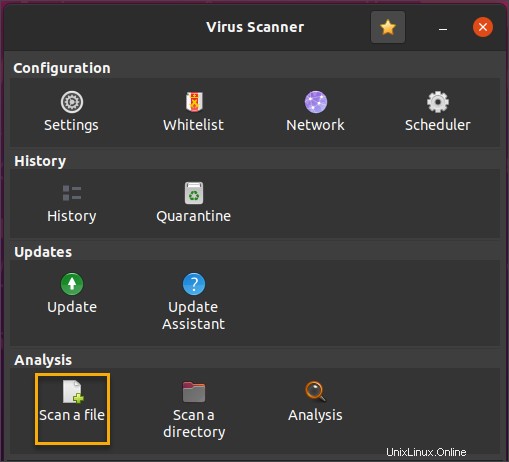
2. Cari file yang akan dipindai, pilih, dan klik OK.
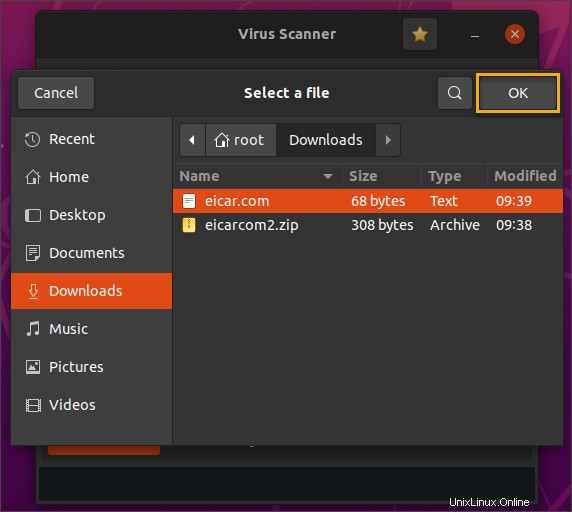
3. ClamTk akan memindai file dan menampilkan hasilnya. Jika pemindaian menemukan file terinfeksi, Anda dapat mengarantina atau menghapus file. Dalam contoh ini, klik Karantina untuk mengarantina file.
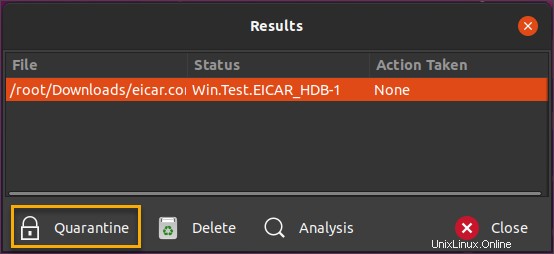
4. Tindakan yang Diambil berubah menjadi Karantina. Klik Tutup untuk keluar dari hasil.
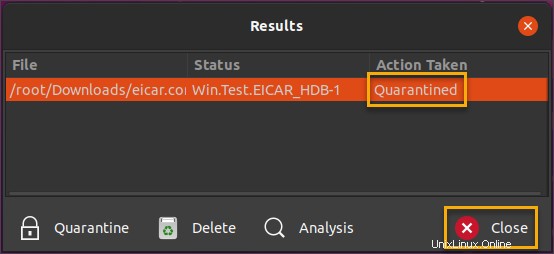
5. Klik Tutup lagi untuk kembali ke jendela utama.
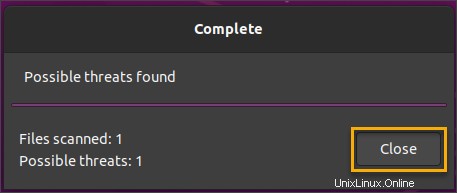
Menjadwalkan Pemindaian Reguler dengan ClamTk
Menyiapkan pemindaian terjadwal sangat ideal untuk memastikan sistem yang bersih. Dengan ClamTk, menjadwalkan pemindaian biasa hanya dengan beberapa klik saja.
1. Klik Jadwal dari jendela utama.
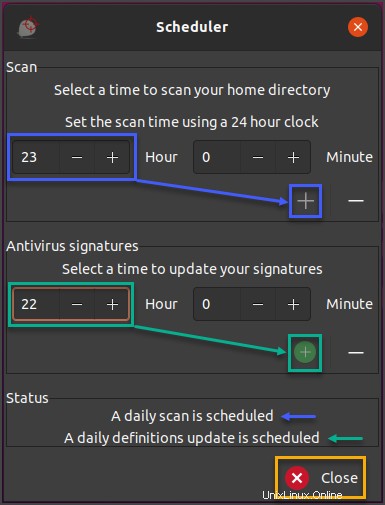
2. Jendela Penjadwal baru akan terbuka di mana Anda dapat mengonfigurasi pembaruan harian dan jadwal pemindaian. Waktu dalam format 24 jam.
Masukkan waktu yang Anda inginkan untuk menjalankan pembaruan di bidang tanda tangan Antivirus. Dalam contoh ini, pembaruan akan berjalan pada pukul 22:00 setiap hari.
Catatan:Jadwal pembaruan harus sebelum jadwal pemindaian sehingga database akan diperbarui sebelum pemindaian dimulai.
3. Masukkan waktu yang Anda inginkan untuk menjalankan pemindaian di bidang Pindai. Dalam contoh ini, pemindaian akan berjalan pada pukul 23:00 setiap hari.
Catatan:Anda harus menjadwalkan pembaruan dan pemindaian saat Anda tahu bahwa Anda tidak akan menggunakan komputer.
4. Di bidang Status, Anda akan melihat bahwa pemindaian harian dan pembaruan definisi ditampilkan sesuai jadwal. Klik tombol Tutup untuk keluar dari penjadwal.
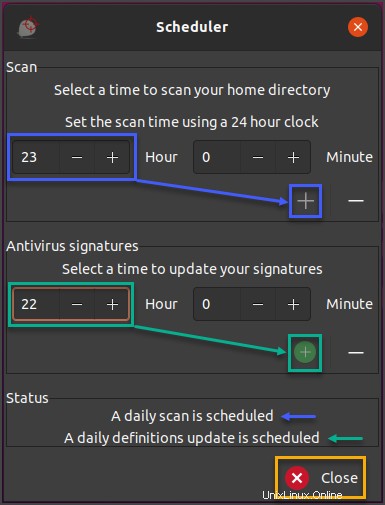
Kesimpulan
Dalam tutorial ini, Anda telah mempelajari cara menginstal ClamAV di Ubuntu. Anda menjalankan clamscan perintah untuk memindai file dan folder Anda dari infeksi. Anda juga telah mempelajari cara memasang dan menggunakan antarmuka pengguna grafis ClamTk.
Memindai komputer Anda dari virus adalah tugas pemeliharaan penting untuk menjaga sistem Anda aman dari malware. ClamAV adalah alat yang ampuh yang dapat membantu memastikan komputer bebas virus. Yang terbaik dari semuanya, ClamAV gratis! Jangan buang waktu dan instal ClamAV di Ubuntu sekarang.